|
概述 在本教程中,您将学习如何使用FME中的TINGenerator从3D点数据集创建不规则三角网(TIN)。无论要素是2D还是3D,FME中的TINGenerator都能够从点/线或隔断线创建TIN。 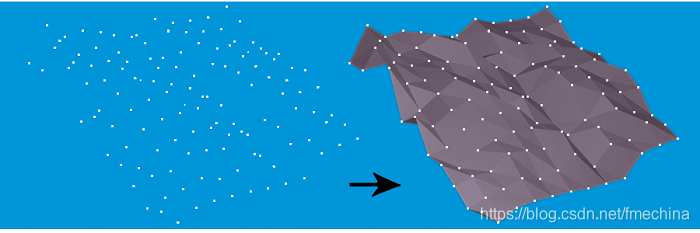
下载generate-tin.fmwt elevationpoints.zip 练习在这种情况下,您要创建TIN,因为您有兴趣在3D TIN上绘制2D要素。本教程仅涵盖TIN创建,但如果您有兴趣学习如何在地形表面上覆盖图像纹理,请阅读“ 在地形表面覆盖图像纹理”一文。 说明1.启动FME Workbench 2.创建一个新工作空间 - 在“开始”页面的“创建工作空间”部分中,选择“创建新工作空间”选项。
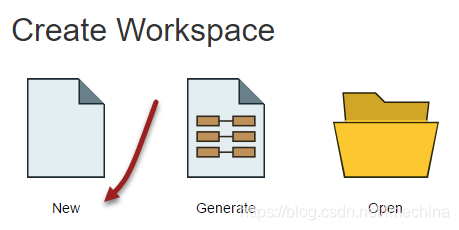
3.添加ASPRS激光雷达数据交换格式(LAS)读模块 - 在画布上未选择任何内容的情况下开始键入“LAS”,然后通过双击或使用箭头键从读模块列表中选择ASPRS激光雷达数据交换格式(LAS)格式,按回车键将其添加到画布。
- 单击数据集省略号,然后导航到示例数据文件夹并选择ElevationPoints LAS文件(例如,C:\ Users \ Documents \ FME \ ElevationModel \ ElevationPoints.las)。
4.添加TINGenerator - 要将TINGenerator添加到画布,通过键入“TINGenerator”以显示快速添加搜索中的FME转换器列表。通过双击或使用箭头键和回车键将转换器列表中的TINGenerator添加到画布中。
- 添加转换器后,将ElevationPoints Reader连接到TINGenerator - 它应连接到TINGenerator:Points / Lines端口。
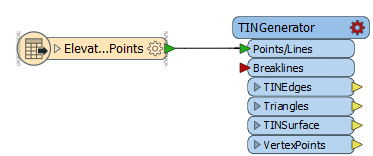
5.设置TIN表面容差 - 添加TINGenerator后,双击TINGenerator或单击齿轮图标以打开转换器参数对话框。
您正在使用的ElevationPoints数据集包含大约140万个高程点。在不过滤掉点的情况下,TIN会非常锯齿,需要更多的处理能力。为了减少用于创建TIN的点数,您需要指定表面容差。较大的表面容差值将加速表面模型构造并简化TIN - 值越大,更多输入点将被过滤掉。要了解有关表面容差值的更多信息,请参阅Tingenerator文档。 - 将表面容差值设置为100,然后单击“确定”接受TINGenerator参数。
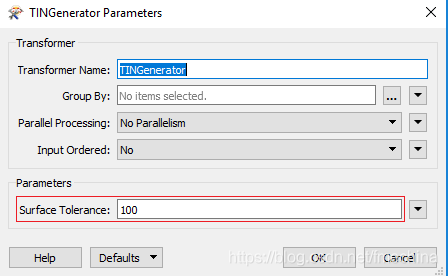
6.缩放Z坐标 - 将Scaler转换器添加到画布并将TINGenerator:TINSurface端口连接到Scaler转换器。您的工作空间应如下面的屏幕截图所示:
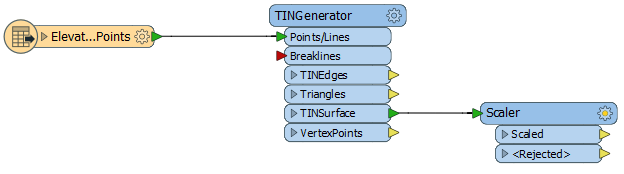
7.设置Z比例因子 唯一需要更改的参数是“比例因子”部分中的Z值。您需要更改Z比例,否则TIN中的3D要素将太高并且看起来不真实。 - 打开Scaler参数。
- 将Z比例因子的值设置为0.1,以控制在输出中,要素将从地面上挤压出来的高度。
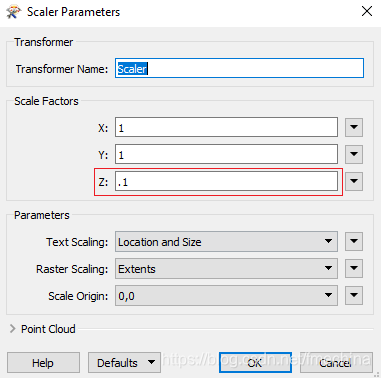
8.添加一个Inspector - 接下来,在Scaler之后添加一个Inspector并将其连接到Scaler:Scaled端口。这将在转换运行后自动打开FME Data Inspector中的栅格数据集。
9.添加Shapefile 写模块 - 与添加读模块类似,键入“Shapefile”,然后从写模块列表中选择Shapefile格式。
- 通过单击“数据集”省略号指定文件名并设置Shapefile的目标文件夹。指定文件夹位置和文件名后,将“表定义”设置为“自动”,然后单击“确定”。
- 在出现的写模块参数对话框中设置Shapefile名称,然后单击OK将Shapefile 写模块添加到Canvas。
- 添加Shapefile 写模块后,将其连接到Scaler:Scaled端口。
10.运行工作空间 - 单击工具栏上的“运行”按钮,或使用菜单栏上的“运行”>“运行转换”运行工作空间。由于您将Inspector连接到最终的转换器,因此输出数据集将自动在FME Data Inspector中打开。
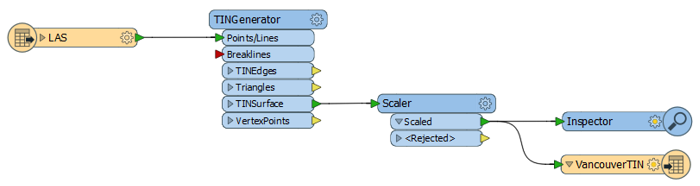
结果输入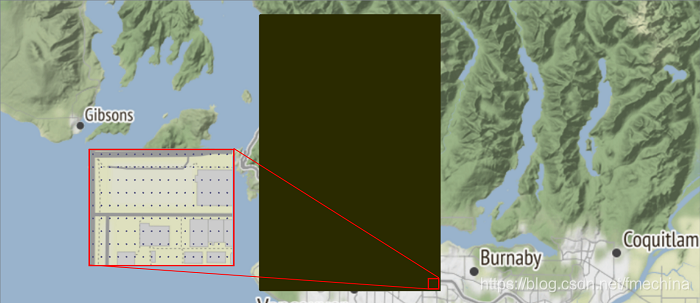
输出
转换器本文转载来自CSDN作者:fmechina 版权归作者所有 |